
جدول المحتويات:
- مؤلف John Day [email protected].
- Public 2024-01-30 07:38.
- آخر تعديل 2025-01-23 12:53.
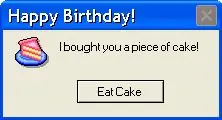
لقد تعلمت كيفية القيام بذلك قبل بضع سنوات ، واعتقدت أنني قد أعرض عليك ذلك. يستغرق الأمر 5 دقائق فقط وهو أمر ممتع حقًا.
اللوازم
هنا هو ما سوف تحتاج إليها:
-5 دقائق
-Windows XP أو كمبيوتر أعلى
المفكرة
الخطوة 1: افتح برنامج Notepad
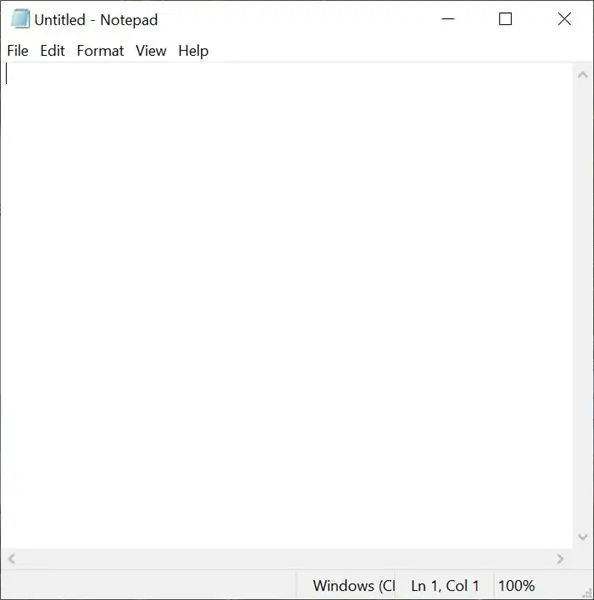
أولاً ، سوف تحتاج إلى فتح برنامج "المفكرة". اضغط على مفتاح Windows و N.
الخطوة 2: اكتب الرمز واحفظه
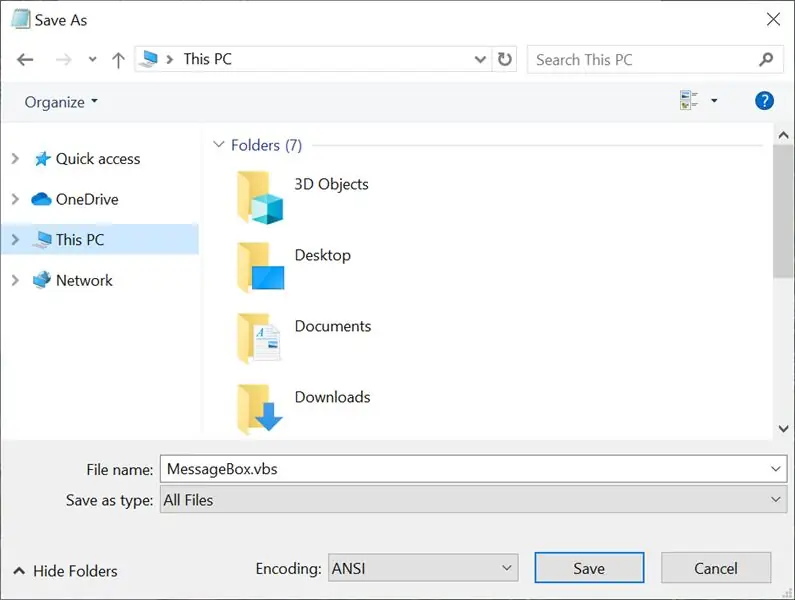
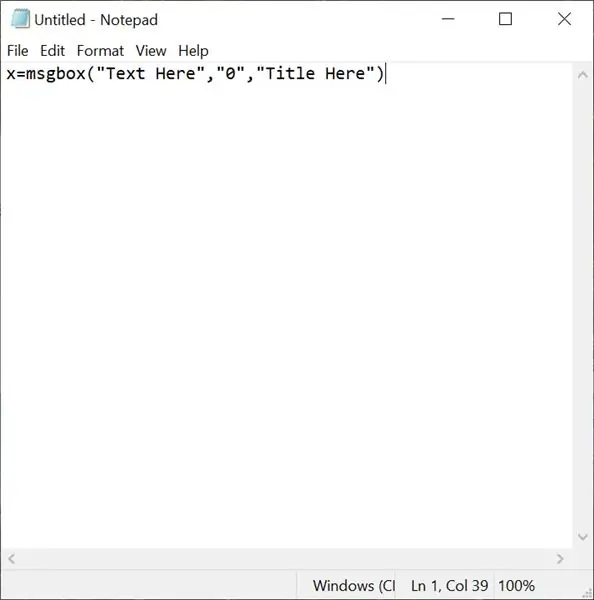
إليك ما ستحتاج إلى كتابته في المفكرة:
x = msgbox ("نص هنا" ، "0" ، "العنوان هنا")
بمجرد القيام بذلك ، اضغط على حفظ.
حدد "كل الملفات" بدلاً من "المستندات النصية" ، واحفظها باسم "MessageBox.vbs".
الخطوة 3: إضافة المزيد من الأشياء
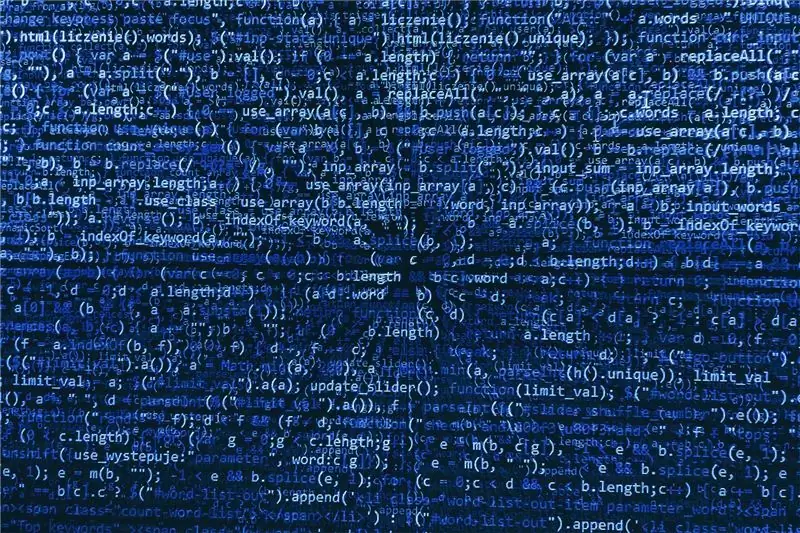
1. يمكنك جعل مربع الرسائل الخاص بك يتحدث. اكتب هذا:
x = msgbox ("نص هنا" ، "0" ، "العنوان هنا")
تعيين Sapi = Wscript. CreateObject ("SAPI. SpVoice")
تعيين wshell = wscript. CreateObject ("wscript.shell")
Sapi.speak "أدخل ما تريد أن يقوله جهاز الكمبيوتر الخاص بك هنا"
2. يمكنك جعل مربع الرسائل الخاص بك به أزرار مختلفة. استبدل "0" في المنتصف بأحد هذه:
0: مربع رسالة عادي
1: موافق وإلغاء
2: إحباط ، إعادة المحاولة ، تجاهل
3: نعم ، لا ، إلغاء
4: نعم ولا
5: إعادة المحاولة وإلغاء
3. يمكنك أيضًا جعلها تحتوي على رموز مختلفة:
16: رمز الرسالة الحرجة
32: رمز استعلام تحذير
48: رمز رسالة تحذير
64: رمز رسالة المعلومات
4. إذا قمت بكتابة 4096 ، فسيظل دائمًا أعلى سطح المكتب.
الخطوة 4: عندما تنتهي …
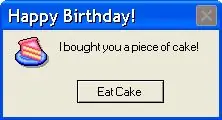
يمكنك أن تُظهر لأصدقائك كيفية صنع صورهم الخاصة ، أو جعل واحدة تتمنى لشخص ما عيد ميلاد سعيد أو عيد ميلاد مجيد ، أو حتى صندوق رسائل فيروس مزيف! إذا كنت من مستخدمي Apple ، فلا داعي للقلق! يمكنك عمل واحدة من خلال النقر على الرابط أدناه. ترقبوا المزيد من Instructables الرائعة من Corgi2000!
atom.smasher.org/error/
موصى به:
كيفية ضبط تردد وحدة المعالجة المركزية في نظام التشغيل Windows 10: 5 خطوات

كيفية ضبط تردد وحدة المعالجة المركزية في نظام التشغيل Windows 10: يوضح هذا كيفية ضبط تردد وحدة المعالجة المركزية ، بالإضافة إلى إبطاء / تحديد أو فتح السرعة الكاملة لوحدة المعالجة المركزية الخاصة بك ، على جهاز الكمبيوتر الذي يعمل بنظام Windows 10
نظام التشغيل Mac OS 7 على نظام التشغيل Windows: 4 خطوات

نظام التشغيل Mac OS 7 على نظام التشغيل Windows: ستتعلم في هذا الدليل كيفية تثبيت نظام التشغيل Mac OS 7 على Windows. لا تقلق ، لدي كل الملفات التي تحتاجها.:) قم بتنزيل هذا من APPLE ….. لن تحتاجه ولكن فقط حتى تحصل Apple على الفضل في نظام التشغيل. لذا يرجى التنزيل إذا كنت ستفعل
تخصيص مربع حوار التشغيل الخاص بك: 8 خطوات

تخصيص مربع حوار التشغيل الخاص بك: استخدم مخترق الموارد لتخصيص جهاز الكمبيوتر الخاص بك ، وتحديداً مربع حوار التشغيل. اجعل جهاز الكمبيوتر الخاص بك رائعًا مثلك ، وتعلم شيئًا ما في هذه العملية .:] ملاحظة: يمكنني فقط التحقق من صحة هذه التوجيهات لنظام التشغيل Windows XP … ولكن يمكنك تجربة الآخرين
تعطيل التشغيل التلقائي في USB ومحرك الأقراص المضغوطة في نظام التشغيل Windows XP: 6 خطوات

تعطيل التشغيل التلقائي في USB ومحرك الأقراص المضغوطة في نظام التشغيل Windows XP: تنتشر الفيروسات بسهولة عبر محركات أقراص فلاش USB. يتم إنشاء الفيروسات المنقولة بهذه الطريقة بطريقة يتم تشغيلها تلقائيًا (يتم تنشيطها تلقائيًا) عند توصيلها بجهاز كمبيوتر قيد التشغيل أو عند فتح محرك الأقراص (النقر أو النقر المزدوج
كيفية: إنشاء مربع رسالة باستخدام VBScript: 5 خطوات

كيفية: إنشاء مربع رسالة باستخدام VBScript: في هذا & quot؛ Instructable & quot؛ سأوضح لك كيفية إنشاء مربع رسالة في Notepad باستخدام VBScript Coding. يرجى ملاحظة: هذا مشروع غير ضار تمامًا وإذا حدث خطأ ما ، فلن أكون مسؤولاً عن المساعدة
